記事の詳細
Photoshopでやわらかい印象に仕上げるフォトレタッチ術

やわらかい印象と聞いて、どのような言葉を連想しますか?
- ふんわり
- 暖かい
- 陽だまり
- ソフト
これらを連想させるには赤や黄色などの暖色系の配色が似合います。
また、ピントがくっきりしているより、ぼかした方が柔らかさが出ます。
以上の理由から、やわらかい印象を与えるフォトレタッチのポイントは2つ。
- 暖色系にする
- ピントをソフトフォーカスのようにぼかす
さらにソフトな感じを表現するにはコントラストは下げると効果的です。
ハッキリくっきりコントラストが高い写真はソフトというよりはクールな印象に近くなってしまいます。
陽だまりのような太陽の暖かさを表現するために写真全体を明るめに補正してもいいですね。
それではPhotoshopで実践してみましょう。
今回は、以下の画像をやわらかい印象に仕上げてみたいと思います。

今回のブログの見出しはコチラです!
ステップ1 ピントをぼかしてソフトフォーカスにする
単純にぼかしてしまうとピントの芯が残りません。ピントの芯を残しつつ、ソフトな印象にするテクニックを身につけましょう。
[レイヤー]→[レイヤーを複製]をクリックします。
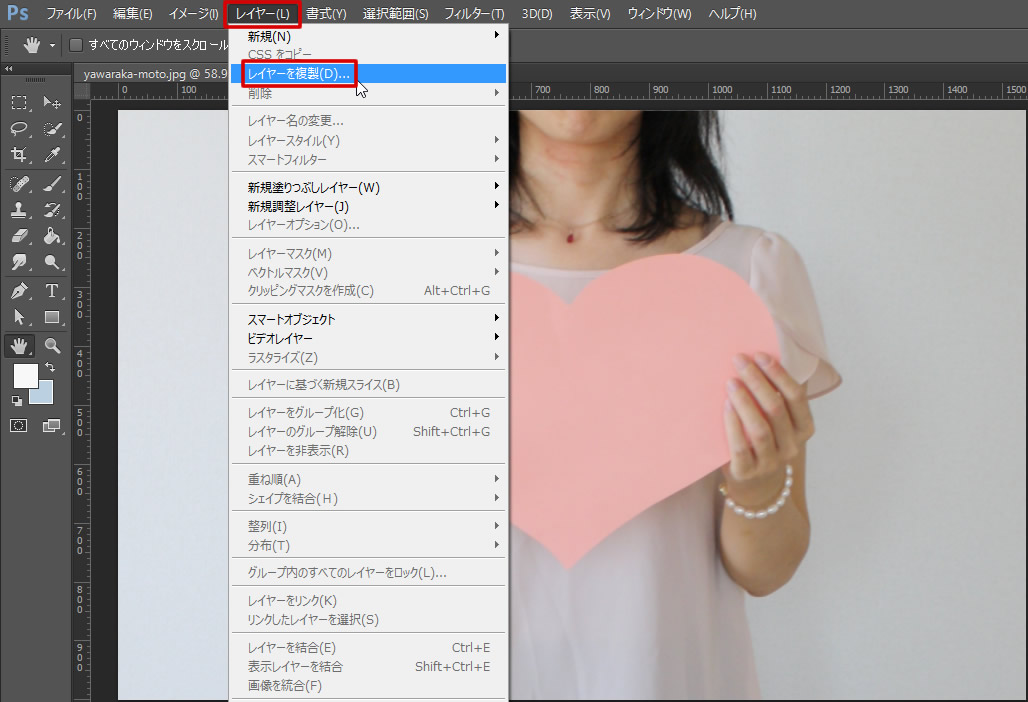
[OK]をクリックします。
レイヤーパネルを表示し、レイヤーのコピーができていることを確認します。
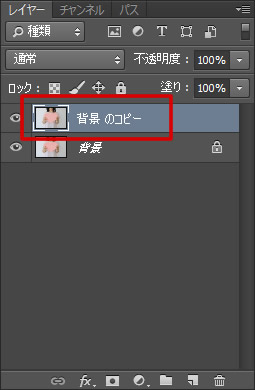
[フィルター]→[ぼかし]→[ぼかし(ガウス)]をクリックします。
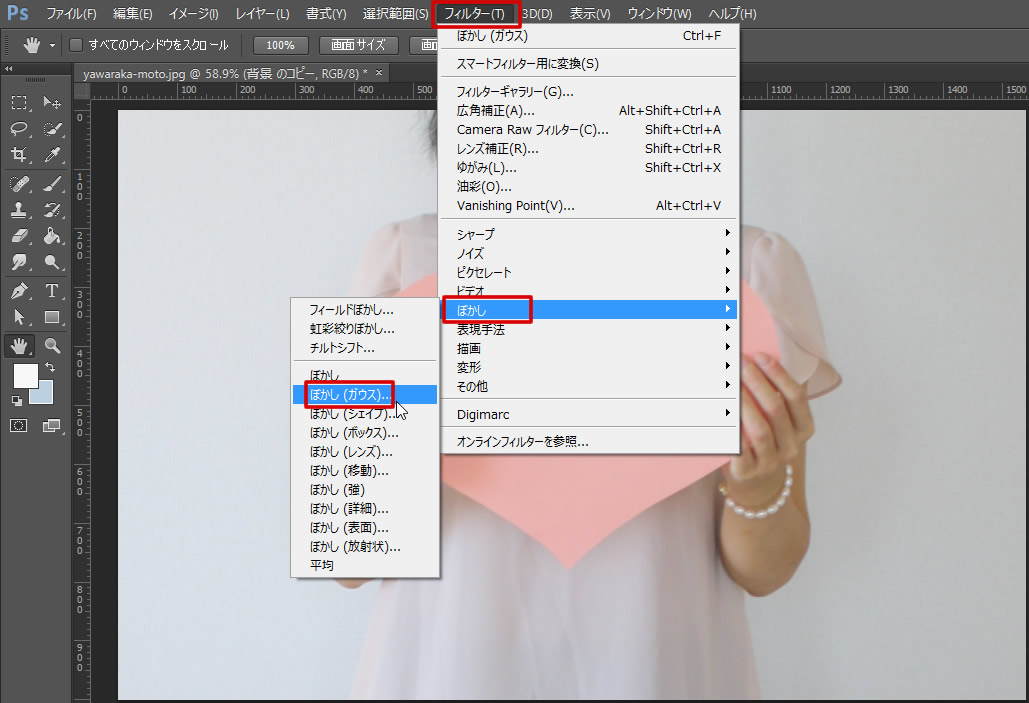
適用量を調整して[OK]をクリックします。今回は半径を8.0pixelに設定しました。
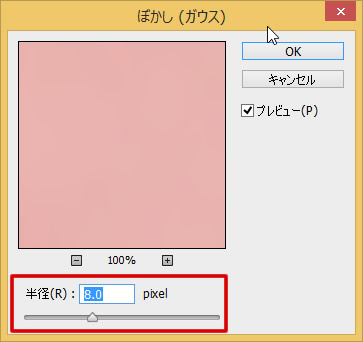
レイヤーの描画モードを[オーバーレイ]にします。
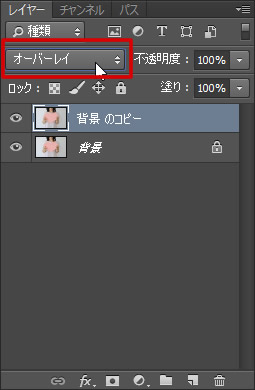
写真にソフトフォーカスがかかったようになります。

ステップ2 写真を暖色系にする
[レイヤー]→[新規調整レイヤー]→[レンズフィルター]をクリックします。
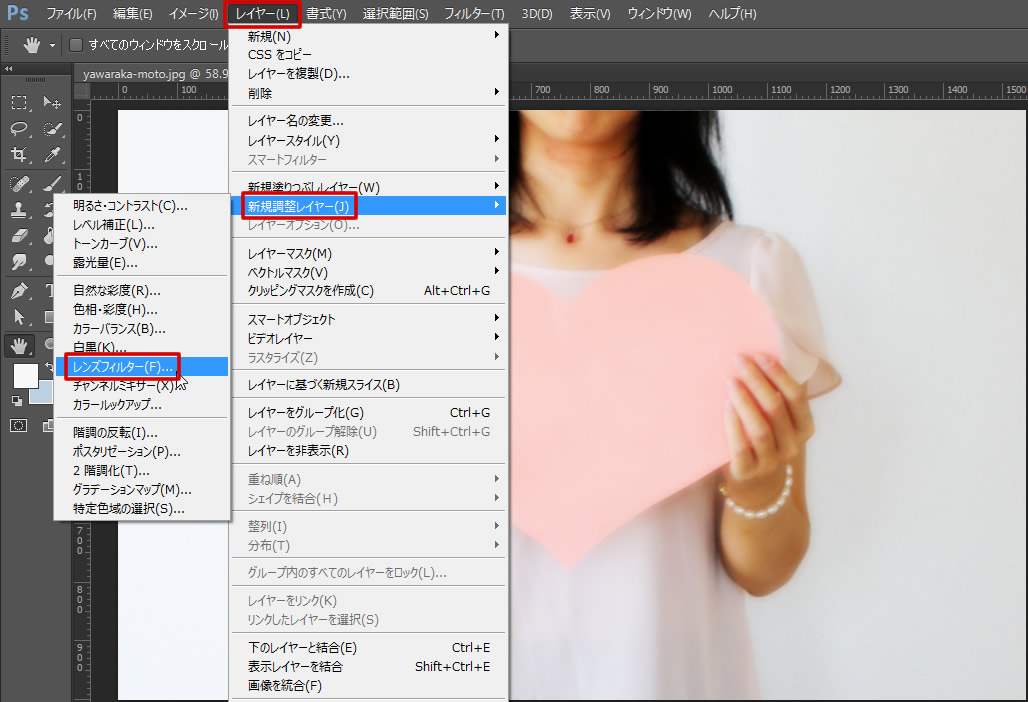
カラーを[イエロー]にし、[OK]をクリックします。
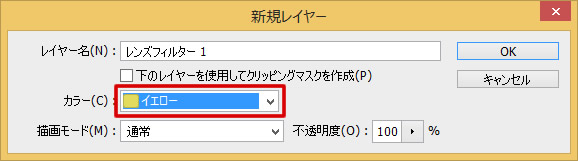
適用量を設定します。今回は25%に設定しました。
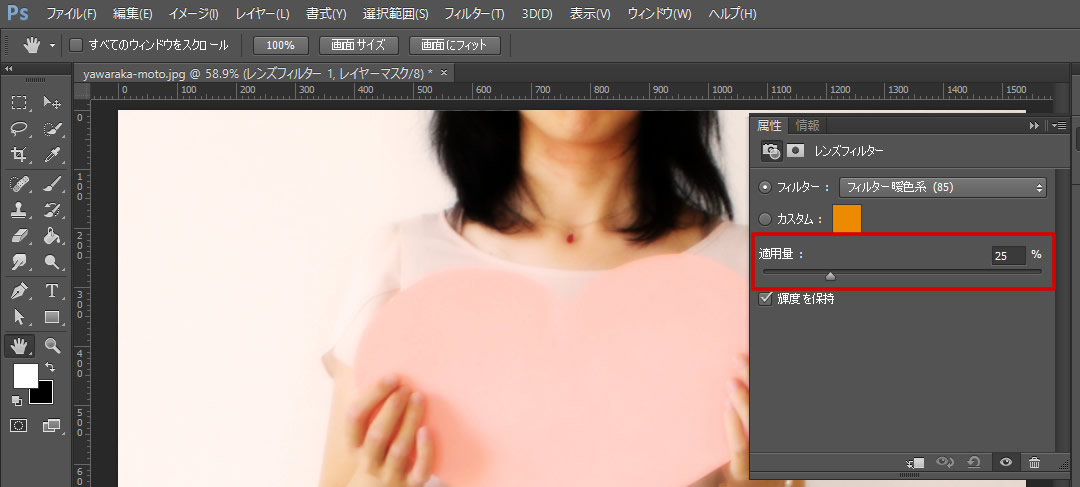
やわらかい印象の写真になりました。

いかがでしたか?
Photoshopでレタッチシリーズ、今回は「やわらかい印象に仕上げるフォトレタッチ術」でした!
コメント
この記事へのトラックバックはありません。






























この記事へのコメントはありません。